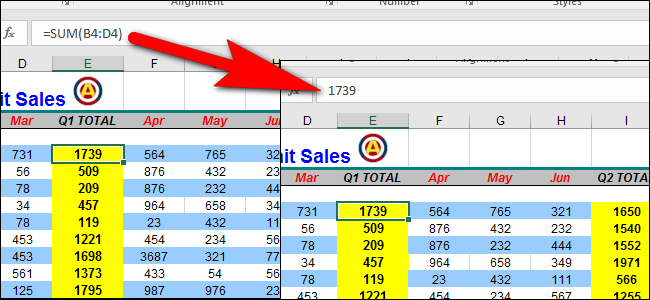
Digamos que você tenha criado uma pasta de trabalho do Excel que precisa distribuir, mas não pode revelar as fórmulas usadas nessa pasta de trabalho. Mostraremos um truque fácil que permite copiar uma planilha para outra pasta de trabalho e remover rapidamente as fórmulas, para que apenas os resultados sejam exibidos.
RELACIONADOS: Definindo e criando uma fórmula
Esse método permite mover ou copiar planilhas de uma pasta de trabalho para outra, mas em nosso exemplo, copiaremos (não moveremos) uma planilha para uma nova pasta de trabalho, para preservar as fórmulas na pasta de trabalho original. Observe que você também pode copiar (ou mover) planilhas de uma pasta de trabalho para outra, pasta de trabalho já existente.
Para criar uma pasta de trabalho onde as fórmulas nas planilhas são removidas, abra sua pasta de trabalho original do Excel e selecione a guia de uma planilha que contém fórmulas sensíveis. Clique com o botão direito do mouse na guia dessa planilha e selecione “Mover ou copiar” no menu pop-up.

Na caixa de diálogo Mover ou copiar, selecione “(novo livro)” na lista suspensa “Para reservar”. Marque a caixa de seleção “Criar uma cópia” para que haja uma marca de seleção na caixa. Isso garante que a planilha seja copiada para a nova pasta de trabalho e não movida para fora da pasta de trabalho original. Clique OK”.
NOTA: Todas as pastas de trabalho abertas no momento estão disponíveis para seleção na lista suspensa “Para reservar”.

Uma nova pasta de trabalho do Excel é criada e a planilha copiada é colada na pasta de trabalho, junto com o nome da guia da planilha. Você pode salvar esta pasta de trabalho com um nome diferente para preservar a pasta de trabalho original.
Selecione todas as células na planilha que você acabou de copiar nesta pasta de trabalho pressionando Ctrl + A ou clicando no quadrado no canto superior esquerdo das células, entre as letras da coluna e os números das linhas.

Verifique se a guia “Página inicial” está ativa. Na seção Área de transferência, clique na seta para baixo no botão “Colar” e, em seguida, clique no botão “Valores” na seção “Colar valores” do menu suspenso, conforme mostrado na imagem abaixo.

A planilha agora contém apenas os resultados das fórmulas na planilha original, não as próprias fórmulas.

Siga este procedimento para cada planilha na pasta de trabalho original da qual você deseja remover as fórmulas. Depois de criar sua nova pasta de trabalho, mantenha-a aberta e você poderá selecioná-la na lista suspensa “Para reservar” na caixa de diálogo Mover ou copiar.
0 Comments